Google Analytics’te WordPress Form Takibi Nasıl Kurulur
Son Güncelleme: 15 Mart 2022
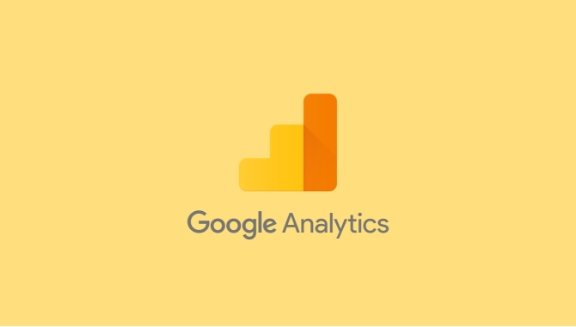
Son Güncelleme: 15 Mart 2022
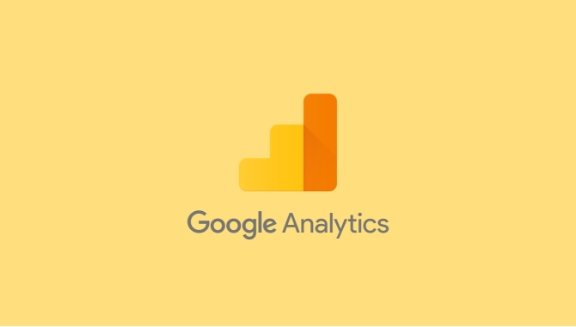
WordPress formlarınızın nasıl performans gösterdiğini merak ediyor musunuz?
Google Analytics’teki izleme formları, insanların formlarınızla nasıl etkileşime girdiği, potansiyel müşterilerinizin nereden geldiği, hangi pazarlama kampanyalarının en iyi performansı gösterdiği ve daha fazlası hakkında bilgi edinmenize yardımcı olur.
Bu makalede, Google Analytics’te WordPress form izlemeyi nasıl kuracağınızı göstereceğiz.
Formlar, bir WordPress web sitesinin önemli bir parçasıdır . Hedef kitlenizle bağlantıda kalmanıza, bir e-posta listesi oluşturmanıza, e- ticaret dönüşümlerini artırmanıza ve işinizi büyütmenize yardımcı olurlar.
Google Analytics’te form izlemeyi ayarlayarak, web sitenizde farklı formların nasıl performans gösterdiğini görebilirsiniz. Bu şekilde, düşük dönüşüm sağlayan formları optimize ederken , en önemli sayfanızda yüksek dönüşüm sağlayan formları tanıtabilirsiniz .
Form izlemenin bir başka yararı da, hedef kitlenizi daha iyi anlamanıza yardımcı olmasıdır. Web sitenizi bulmak için hangi kanalı kullandıklarını öğrenebilir ve bir form gönderebilirsiniz. Ayrıca, formları Google Analytics’te izleyerek de form terkini izleyebilir ve azaltabilirsiniz.
Benzer şekilde, olası satış yaratma kampanyalarınızın nasıl performans gösterdiğini veya hangi tavsiye web sitesinin sitenizde en fazla potansiyel müşteriyi sağladığını belirlemenize de yardımcı olur.
Bununla birlikte, WordPress formlarını Google Analytics’te nasıl izleyebileceğinize bakalım.
Google Analytics’te WordPress form izlemeyi ayarlamanın en iyi yolu MonsterInsights kullanmaktır . WordPress için en iyi Google Analytics eklentisidir ve 3 milyondan fazla profesyonel, analizleri ortaya çıkarmak ve işlerini büyütmek için verileri kullanmak için kullanır.
Google Analytics, varsayılan olarak WordPress formlarını izlemez. Formlarınızı izlemek için kodu düzenlemeniz gerekir. En ufak bir hata izlemenizi bozabileceğinden ve web sitenizi bozabileceğinden, bu yeni başlayanlar için zor olabilir.
MonsterInsights, kod yazma veya bir geliştirici tutma ihtiyacını ortadan kaldırır. Kodu düzenlemeden Google Analytics’i kurmanıza ve WordPress formlarını izlemenize olanak tanır.

Ayrıca web sitesi trafiğini izleyebilir , en iyi yönlendirme trafik kaynaklarını ortaya çıkarabilir, en iyi performans gösteren yayınlarınızı ve sayfalarınızı öğrenebilir ve daha fazlasını yapabilirsiniz.
Eklenti, WPForms , Formidable Forms , Contact Form 7 ve daha fazlası gibi en popüler WordPress form eklentilerinin tümü ile kolayca entegre olur .
Bu eğitim için MonsterInsights Pro planını kullanacağız çünkü Forms eklentisini, pano raporlarını ve diğer gelişmiş izleme özelliklerini içerir. Başlamak için kullanabileceğiniz bir MonsterInsights Lite sürümü de vardır.
Öncelikle MonsterInsights eklentisini kurmanız ve etkinleştirmeniz gerekir. Daha fazla ayrıntı için lütfen bir WordPress eklentisinin nasıl kurulacağına ilişkin kılavuzumuza bakın.
Etkinleştirmenin ardından , WordPress panonuzdaki Insights’a yönlendirileceksiniz ve MonsterInsights karşılama ekranını göreceksiniz. Devam edin ve eklentiyi yapılandırmak ve Google Analytics ile bağlamak için ‘Sihirbazı Başlat’ düğmesini tıklayın.

Yardıma ihtiyacınız varsa, lütfen Google Analytics’in WordPress’e nasıl kurulacağına ilişkin kılavuzumuzu takip edin .
Bundan sonra, WordPress yönetici panelinizden Insights »Eklentiler sayfasına gidebilirsiniz. Ardından, ‘Formlar’ eklentisine gidin ve ‘Yükle’ düğmesini tıklayın.

Eklenti yüklendikten sonra, ‘Durum’un Yüklenmedi’den Etkin’e değiştiğini görmelisiniz.
MonsterInsights artık WordPress form eklentinizi otomatik olarak algılayacak ve formlarınızı Google Analytics’te izleyecektir.
Ayarları kontrol etmek için , WordPress kontrol panelinizden Insights »Ayarlar’a gidebilir ve ‘Dönüşümler’ sekmesine gidebilirsiniz.

Form Dönüştürme İzleme seçeneği için geçişin zaten etkin olduğunu göreceksiniz.
Şimdi, formlarınızın nasıl performans gösterdiğini görmeye hazır mısınız?
MonsterInsights, WordPress panonuzdaki istatistikleri göstererek verileri görmeyi çok kolaylaştırır . Bu, karar vermek için ihtiyaç duyduğunuz verileri hızla bulabildiğiniz için zamandan tasarruf etmenize yardımcı olur.
Raporu görüntülemek için , WordPress panosundan Insights »Raporlar’a gidin ve ardından ‘Formlar’ sekmesini tıklayın.

Raporda, formunuzu görüntüleyen kişi sayısı olan gösterimleri göreceksiniz. Formu dolduran kişi sayısı olan dönüşümleri ve her bir formun dönüşüm oranlarını da web sitenizde görebilirsiniz.
Artık Google Analytics’te WordPress form izleme verilerini de görebilirsiniz.
İlk olarak, Google Analytics hesabınıza giriş yapmanız ve üstteki menüden web sitenizin mülkünü seçmeniz gerekir.

Bundan sonra , solunuzdaki menüden Davranış » Etkinlikler » En İyi Etkinlikler’e gitmeniz gerekecek .
Bu bölümde farklı etkinlik kategorilerini görebilirsiniz. Devam edin ve ‘form’ etkinlik kategorisine tıklayın.

Bir sonraki ekranda, WordPress formunuz için toplam gösterimleri ve dönüşümleri göreceksiniz.
Formunuzu görüntüleyen kişi sayısını görmek istiyorsanız ‘gösterim’ etkinliği eylemini seçebilir veya formlarınızı kaç ziyaretçinin gönderdiğini istiyorsanız ‘dönüşüm’ü seçebilirsiniz.

Örneğin, ‘gösterim’ olay eylemini seçelim.
Ardından, web sitenizde en çok hangi WordPress formlarının görüntülendiğini göreceksiniz.

Google Analytics’in yanı sıra, insanların formlarınızla nasıl etkileşime girdiğini görmenin başka bir yolu daha var. Hadi bir bakalım.
Bir iletişim formu veya başka bir form türü eklemek için WPForms eklentisini kullanıyorsanız, bir form göndermeden önce her kullanıcının sitenizde ne yaptığını görebilirsiniz.
WPForms, WordPress için en iyi iletişim formu eklentisidir . Ziyaretçilerinizin görüntüledikleri sayfalar veya tıkladıkları kampanyaları seçmeleri gibi bir form göndermeden önce attıkları adımları gösteren bir Kullanıcı Yolculuğu eklentisi sunar.
Kullanıcı Yolculuğu eklentisini içerdiğinden WPForms Pro sürümüne ihtiyacınız olacak.
İlk olarak, WPForms eklentisini kurmanız ve etkinleştirmeniz gerekecek. Daha fazla ayrıntı için lütfen bir WordPress eklentisinin nasıl kurulacağına ilişkin eğiticimize bakın .
Ardından, WordPress kontrol panelinizden WPForms »Eklentiler bölümüne gidebilirsiniz. Ardından Kullanıcı Yolculuğu Eklentisine gidin ve ‘Eklenti Yükle’ düğmesini tıklayın.

Eklenti yüklendikten sonra , WordPress kontrol panelinizden WPForms »Entries bölümüne gidebilirsiniz .
Bundan sonra, kullanıcı yolculuğunu görmek için bir WordPress formu seçin.


Bu öğretici uğruna, Basit İletişim Formu girişlerini görüntüleyeceğiz.
Ardından, herhangi bir giriş için Eylemler altındaki ‘Görüntüle’ düğmesini tıklayabilir ve formu göndermeden önce kullanıcının adımlarını görebilirsiniz.

Bir sonraki ekranda, kullanıcınızın ayrıntılarını göreceksiniz.
İletişim formuna gelip göndermeden önce ‘Kullanıcı Yolculuğu’ bölümüne gidin ve yollarına bakın.

Verileri kullanarak, kullanıcılarınızı daha iyi anlayabilir ve potansiyel müşterilere dönüşmeden önce hangi sayfaları veya kampanyaları ziyaret ettiklerini görebilirsiniz.
Bu şekilde, formlarınızı insanların en çok görüntülediği sayfalarda tanıtabilir ve daha fazla potansiyel müşteri elde etmek için pazarlama kampanyalarınızın görünürlüğünü artırabilirsiniz.